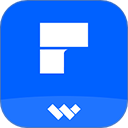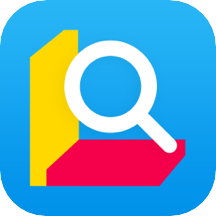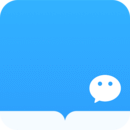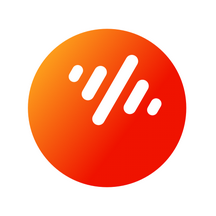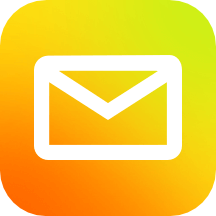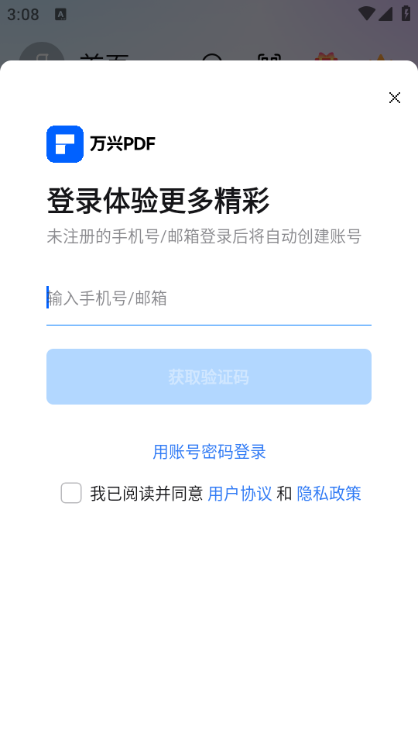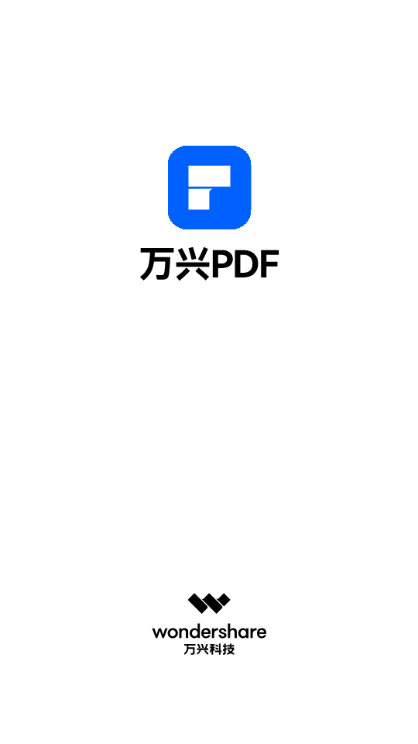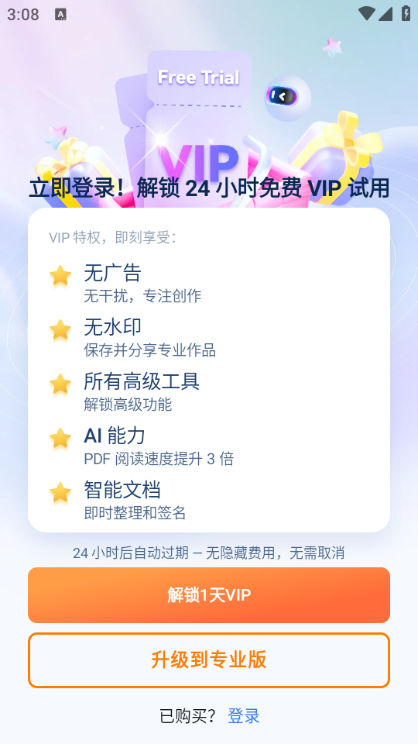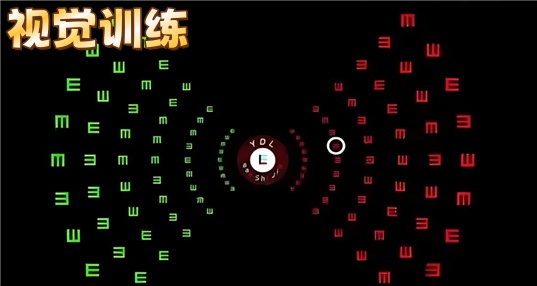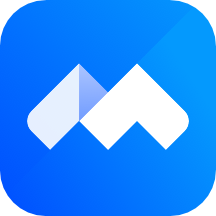万兴pdf编辑器免费版分享给大家,这是一款功能实用的PDF阅读编辑器,完美复刻电脑端的功能,支持云端数据同步,让用户切换登录平台时也不用担心资料遗失,有需要就来下载吧。
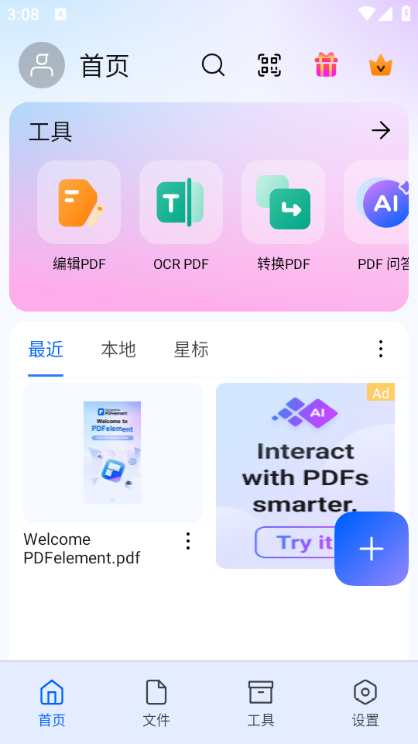
【常见问题】
一、如何打开PDF?
1、云存储
打开PDFelement应用,并登陆云服务账号。PDFelement支持Google Drive、Dropbox、OneDrive、Box。
2、从其他应用打开
如果从其他应用收到PDF附件时,比如从邮件或者微信,请打开PDF文档后,选择使用其他应用打开,并选择“PDFelement”,文档将会自动存储到PDFelement本地目录。
3、数据线连接
手机和电脑连接,在电脑上将PDF导入到相应的文件夹,PDFelement应用里本地目录即可显示导入的PDF文档。
二、如何管理文件?
本地列表中的文档可以进行移动、复制、重命名、删除、收藏,还可以分享以及从云盘上传。
三、如何进行注释?
PDFelement里的注释工具齐全,包括:高亮、下划线、删除线、铅笔、图形(矩形、圆形、直线、箭头)、气泡注释。为用户提供非常灵活的注释体验。
每—款注释工具可以自由选取颜色;其中,画笔和图形可以调节粗细和透明度。
添加气泡后,可以在注释框内输入内容。
【软件介绍】
登陆应用即可免费使用所有功能,并能获得桌面版折扣优惠。
万兴PDF移动端大幅提升您的PDF阅读、注释和文档管理体验!
【软件特点】
多功能一体化:无论你是需要批注文件、修改内容,还是单纯阅读PDF,万兴PDF专家都能一站式满足你的需求。
界面友好,操作简单:软件UI设计直观,让用户容易上手,即使是第一次使用也不需要担心复杂的操作。
无广告,完全免费:这款软件没有恼人的广告,并且不需要用户支付任何费用,极大地提升了用户体验,真正做到“无忧使用”!
强大的文件格式支持:支持多种文档格式的编辑与转换,让你在不同办公场景中游刃有余,不论是学生还是职场人士都非常适用。
【软件亮点】
快速编辑和修改:只需轻轻一点,就能修改PDF文件的内容,添加批注或划线,提升文档的交互性和可读性。
便于分享与保存:操作完成后,你可以直接将文件发送出去,或者另存为不同格式,超方便,满足各种办公需求。
移动办公的得力助手:在旅途中、会议上,或者任何需要电子文档处理的环境中,万兴PDF专家都能助你一臂之力,使办公室带到你的口袋里。
展开